- 公開日:
アンドロイドスマホでGoogleの検索画面が小さくなった場合
こちらの記事では、AndroidでGoogleの検索画面(検索文字)が小さく表示されている場合の対処法をご紹介します。
Androidデバイスを使って調べたいことを検索して、表示しても、文字が小さくて見えなかったら意味がないですよね。
表示されている文字を大きくする方法を、プリインストールされているブラウザであるGoogle Chromeの画面を使ってお伝えします。また、iPhone、パソコンでの対処法もあわせてご紹介します。
アンドロイドスマホでGoogleの検索画面が小さくなった場合
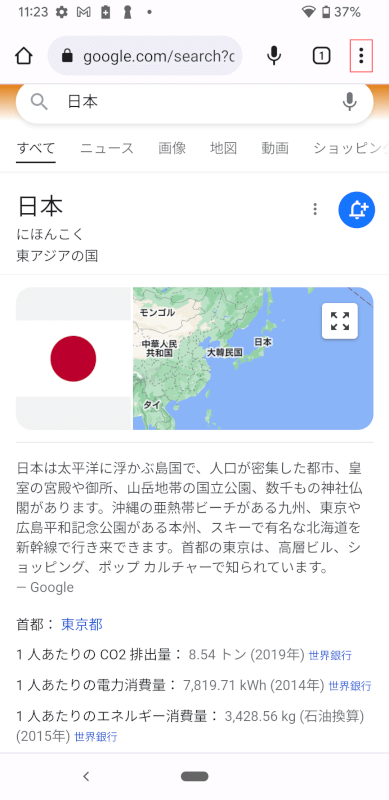
画面右上の「メニュー」アイコンをタップします。
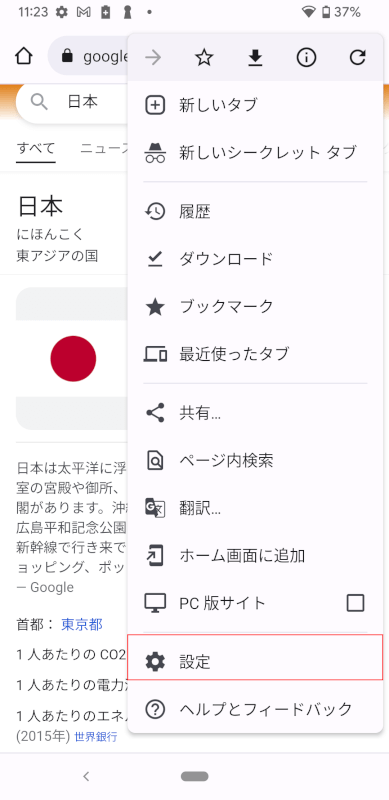
表示されるメニューから「設定」をタップします。
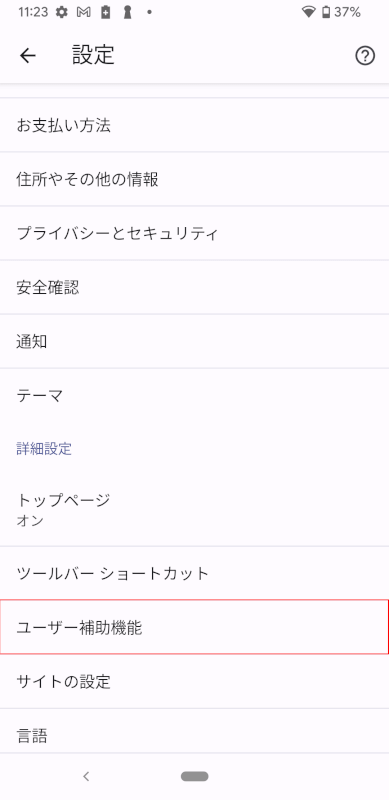
表示される設定の一覧から、「ユーザー補助機能」をタップします。
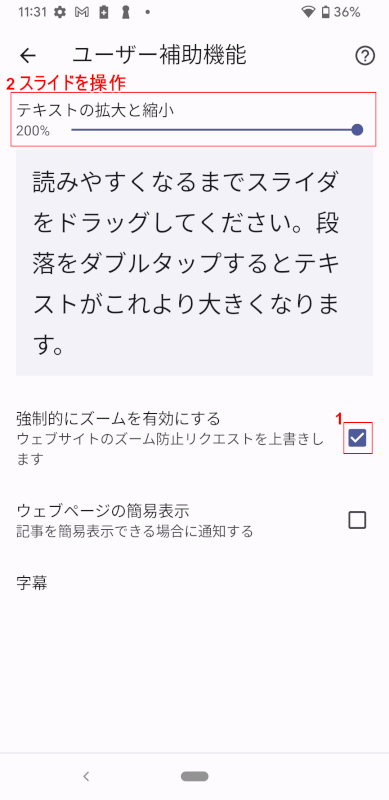
「ユーザー補助機能」の一覧から、①「強制的にズームを有効にする」にチェックを入れ、②「テキストの拡大と縮小」のバーをスライドして、下のプレビューを見ながら適正サイズに調整します。
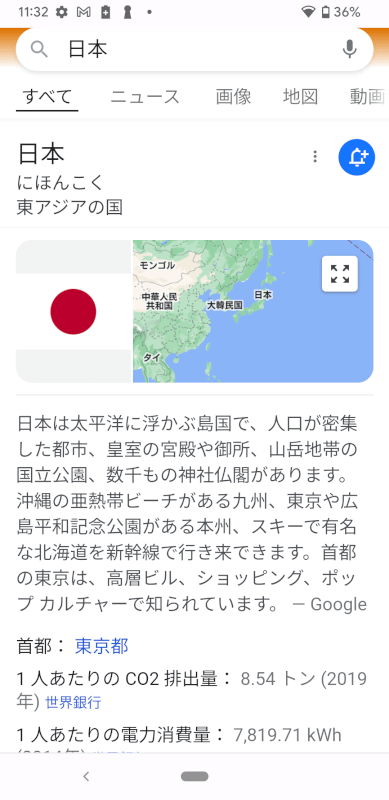
検索画面に戻り、設定が適用されているか確認してみてください。
もし適用されていなければ、一度画面のリロードを行うと、設定が反映されることが多いです。
iPhoneでGoogleの検索画面が小さくなった
iPhoneユーザーの方で、検索画面の文字が小さくなってお困りの方は、以下の記事を参考にしてみてください。
多くの方が利用しているSafari、Google Chromeそれぞれでの対処法をご紹介しています。
検索文字が小さくなった
パソコンユーザーの方で、検索画面の文字が小さくなってお困りの方は、以下の記事を参考にしてみてください。
シンプルな操作で、文字サイズを変更することができます。